Hoe CMD transparant te maken in Windows 10: - Telkens wanneer het nieuws van een nieuwere versie van Windows op de markt verschijnt, beginnen gebruikers gretig te wachten om uit te checken dat het nieuw is Kenmerken. Maar als het gaat om Opdrachtprompt, is altijd gepaard gegaan met teleurstelling. Hoewel Opdrachtprompt is al zo lang een onderdeel van Windows, het heeft altijd met niets dan onwetendheid te maken gehad. Ja, dat is zo jammer. Maar er is goed nieuws. Met de nieuwe Windows-versie, Windows 10, onze eigen Opdrachtprompt is naar voren gekomen met veel nieuwe super coole functies. Nu knippen en plakken kan worden gedaan met de toetsencombinaties CTRL+C en CTRL+V, wat niet mogelijk was met oudere versies van Windows. Ook de Opdrachtprompt venster kan nu worden gemaximaliseerd tot volledige schermbreedte. Maar wat meer cool is, is iets anders. Wat als ik je vertel dat je Opdrachtprompt kan nu volledig worden gemaakt transparant, dat ook zonder de hulp van extra software? Ja dat is waar. Het kan erg handig zijn als je iets moet typen in je opdrachtprompt door naar een webpagina-instructie of iets dergelijks te kijken. Lees verder om te leren hoe u deze eenvoudige truc kunt hacken.
Lees ook: – Hoe legacy-besturing in de opdrachtprompt van Windows 10 in te schakelen?
STAP 1
- Allereerst, lancering Opdrachtprompt door in te typen cmd in uw Cortana-zoekvak. Cortana geeft de zoekresultaten weer. Vind Opdrachtprompt uit de zoekresultaten en klik erop om het te openen.
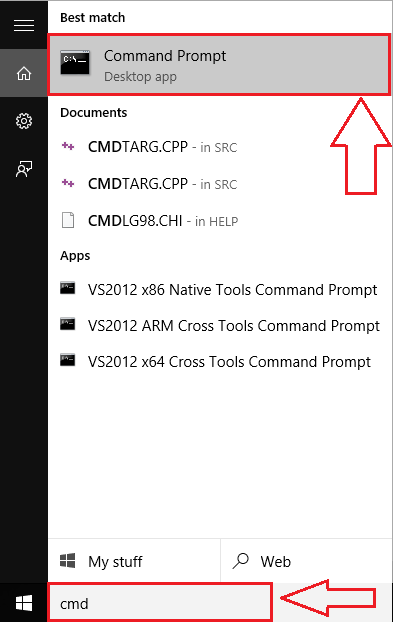
STAP 2
- De uitvoering van de vorige stap zal de. starten Opdrachtprompt. Klik nu met de rechtermuisknop op de titelbalk om een verborgen menu te zien. Vind Eigendommen en klik erop, wat waarschijnlijk de laatste optie is.
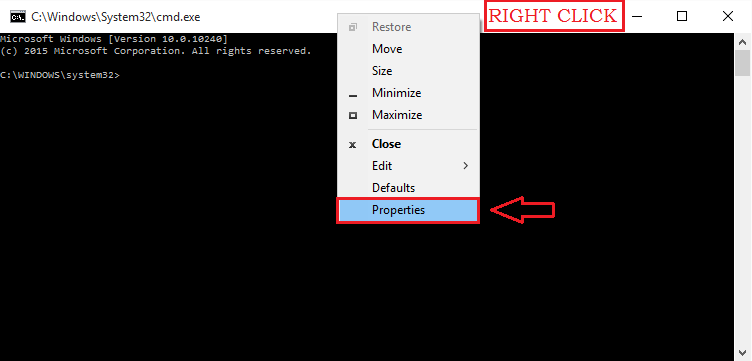
STAP 3
- Wanneer de Eigendommen venster wordt geopend, zoek naar het tabblad met de naam Kleuren. Klik erop om naar de volgende stap te gaan.
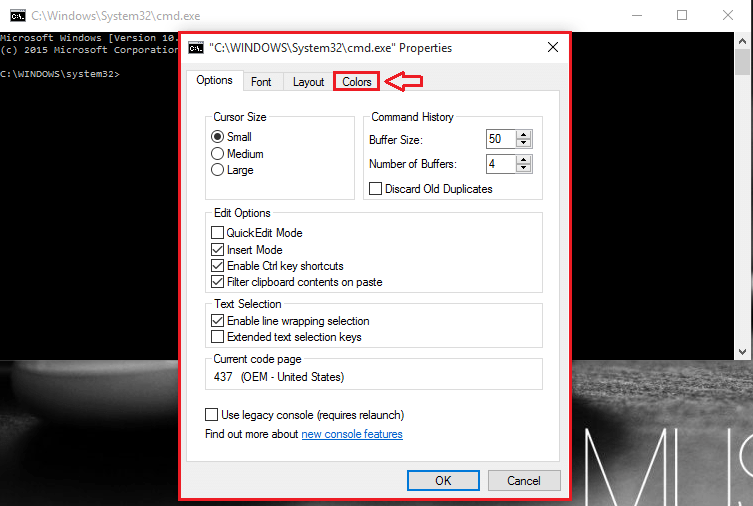
STAP 4
- Daar ziet u een aantal opties om uw Opdrachtprompt. Zoek naar een sectie met de naam dekking. De schuifregelaar voor dekking laat u de transparantie instellen voor uw Opdrachtprompt. Als u niet wilt dat uw Opdrachtprompt om helemaal transparant te zijn, stelt u de schuifregelaar voor dekking in op 100%. Als u wilt dat het volledig transparant is, sleept u het naar het meest linkse uiteinde. Stel de transparantie in volgens uw voorkeur. Terwijl u de schuifregelaar sleept, krijgt u een live voorbeeld te zien van Opdrachtprompt door Windows, wat best handig kan zijn. Als u klaar bent, klikt u op OK knop.
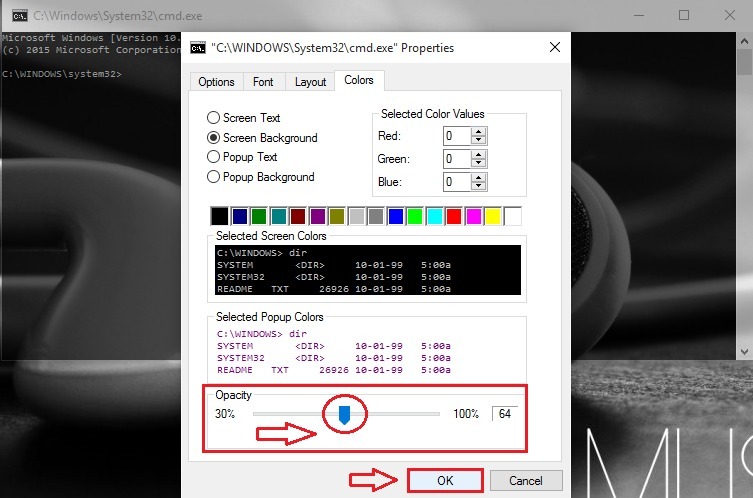
STAP 5
- Daar ben je, je Opdrachtprompt ziet er nu zo cool uit als wat dan ook!
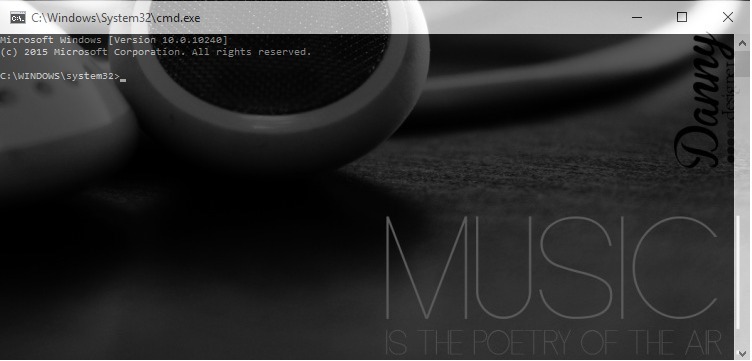
Dat is het. Deze supercoole functie kan nu zonder extra software worden geïmplementeerd. Probeer deze truc vandaag nog zelf uit. Ik hoop dat je het artikel met plezier hebt gelezen.


